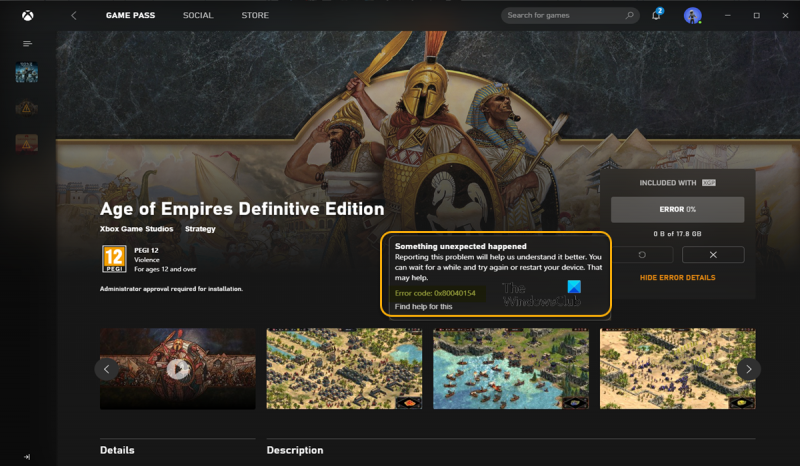Se ricevi l'errore 0x80040154 quando provi ad avviare l'app Xbox su Windows 10, di solito è perché l'app ha problemi di connessione a Xbox Live. Ci sono alcune cose che puoi provare a risolvere il problema. Innanzitutto, assicurati di eseguire l'ultima versione di Windows 10. L'app Xbox è un'app di Windows Store, quindi verrà aggiornata automaticamente tramite lo Store. Tuttavia, se non esegui l'ultima versione di Windows 10, l'app potrebbe non essere in grado di connettersi a Xbox Live. In secondo luogo, prova a riavviare il computer. Questo cancellerà tutti i dati temporanei che potrebbero causare il problema. Terzo, prova a disinstallare e reinstallare l'app Xbox. Questo eliminerà tutti i dati danneggiati che potrebbero causare il problema. In quarto luogo, prova a ripristinare la connessione di rete. Ciò cancellerà eventuali problemi di cache DNS o indirizzo IP che potrebbero causare il problema. Se nessuna di queste soluzioni funziona, potrebbe essere necessario contattare il supporto Xbox per ulteriore assistenza.
Se, quando si tenta di installare qualsiasi gioco tramite App Xbox o Microsoft Store sul tuo computer Windows 11 o Windows 10 e riceverai È successo qualcosa di inaspettato dimmi il codice di errore 0x80040154 , allora questo post ha lo scopo di aiutarti con le soluzioni più appropriate al problema.

clic sinistro fa apparire il menu di scelta rapida
È successo qualcosa di inaspettato
Segnalare questo problema ci aiuterà a capirlo meglio. Puoi aspettare un po' e riprovare più tardi o riavviare il dispositivo. Questo può aiutare.
Codice di errore: 0x80040154
Correggi il codice di errore dell'app Xbox 0x80040154
Se ricevi un codice di errore 0x80040154 Quando provi a installare giochi tramite l'app Xbox o Microsoft Store sul tuo dispositivo Windows 11/10, puoi applicare le nostre soluzioni consigliate nell'ordine presentato per risolvere il problema sul tuo sistema.
- Lista di controllo iniziale
- Reinstalla i servizi di gioco
- Ripristina Microsoft Store e l'app Xbox
- Rimuovere ZoneAlarm (se applicabile)
- Ripristina il sistema utilizzando Ripristino configurazione di sistema.
Diamo un'occhiata alla descrizione del processo in relazione a ciascuna delle soluzioni elencate.
1] Lista di controllo iniziale
Prima di procedere con le soluzioni di seguito, ti suggeriamo di completare ciascuna delle seguenti attività generali di risoluzione dei problemi e, dopo aver completato ciascuna attività, puoi provare a installare il gioco e vedere se viene visualizzato il codice di errore. 0x80040154 ripete.
- Attendere un po' e riprovare . In alcuni casi, tali problemi si verificano spesso a causa di un'interruzione temporanea del servizio sul server di gioco o sul lato Microsoft e dovrebbero presto essere ripristinati e funzionare di nuovo. Puoi verificare che i servizi Microsoft come Xbox Live siano attivi e in esecuzione e che il server di gioco non sia sospeso.
- Riavvia il tuo computer . Se hai aspettato un po' e hai anche confermato che tutti i servizi relativi al gioco e il server di gioco sono attivi e funzionanti, ma l'errore persiste, puoi riavviare il computer come suggerito nel messaggio di errore e vedere se puoi durante il download ora installa il gioco.
- Verificare la connessione Internet/di rete . Ciò segue se hai selezionato le prime due attività ma non riesci ancora a installare i giochi sul tuo computer. Per escludere la possibilità che i problemi di connessione a Internet / rete possano essere la causa, puoi provare a risolvere i problemi di connessione di rete e Internet sul tuo dispositivo. Inoltre, se stai utilizzando una VPN, puoi disconnetterti dalla rete e vedere se questo risolve il problema. D'altra parte, se non si utilizza una VPN, potrebbe essere utile per risolvere il problema di connessione connettersi alla VPN.
- Esegui lo strumento di risoluzione dei problemi delle app di Windows Store . Se l'errore è dovuto a un problema tecnico minore nell'app Xbox che causa l'interruzione della funzionalità dell'app, potresti essere in grado di risolvere il problema eseguendo lo strumento di risoluzione dei problemi delle app di Windows Store e applicando uno dei passaggi consigliati. Potrebbe essere necessario reimpostare l'app Xbox e Microsoft Store per svuotare la cache sul dispositivo di gioco e vedere se il problema è stato risolto.
- Assicurati che Windows sia aggiornato . In genere si consiglia di controllare sempre gli aggiornamenti e installare tutti i bit disponibili sul dispositivo Windows 11/10. Ciò garantisce l'eliminazione di eventuali errori potenziali che potrebbero interferire con il normale funzionamento del sistema nel suo insieme.
Leggere : correggi il codice di errore 0x80242020 in Microsoft Store o nell'app Xbox
2] Reinstalla i servizi di gioco.
La cache danneggiata o danneggiata o i file temporanei creati dai servizi di gioco o dalle app di installazione delle app possono essere probabilmente i colpevoli. In questo caso, puoi ripristinare o reinstallare i servizi di gioco per risolvere il problema. Per completare questa attività, seguire le istruzioni:
Innanzitutto, premi il tasto di scelta rapida Win + X e seleziona Windows Terminal (Admin).
Ora immetti il seguente comando per rimuovere l'intera infrastruttura di Microsoft Gaming Services:
|_+_|Quindi lascia che il comando venga completato e, una volta completata la disinstallazione, reinstalla nuovamente il pacchetto utilizzando il seguente comando:
cambia indirizzo mac windows 10|_+_|
Una volta che il pacchetto è stato reinstallato, riavvia il sistema e verifica se l'errore è stato risolto.
3] Ripristina Microsoft Store e l'app Xbox.
Se l'opzione di ripristino non funziona, puoi provare a reimpostare l'app Xbox. Questo errore può essere causato se sono presenti alcune impostazioni e impostazioni danneggiate relative all'app Xbox. In questo modo puoi ripristinare le impostazioni predefinite dell'app. Ma ricorda che un ripristino eliminerà i dati dell'app Xbox. Quindi, assicurati di eseguire il backup dei dati.
Per reimpostare l'app Xbox, procedi nel seguente modo:
- Innanzitutto, premi il tasto di scelta rapida Windows + I per avviare l'app Impostazioni.
- Quindi vai alla scheda Applicazioni e fai clic su App e funzionalità.
- Ora trova l'app Xbox nell'elenco delle app.
- Successivamente, premi il pulsante del menu con tre punti che vedi accanto all'applicazione.
- Dalle opzioni disponibili, fai clic su Altre opzioni.
- Nella pagina successiva, individua la sezione 'Ripristina' e fai clic sul pulsante 'Ripristina'.
- Quindi confermare il processo di ripristino facendo clic sull'opzione Ripristina nel prompt successivo.
4] Rimuovi ZoneAlarm (se applicabile)
Come si è scoperto dopo aver indagato su questo particolare bug, stranamente, la maggior parte degli utenti di PC interessati aveva il software di sicurezza ZoneAlarm installato sui propri PC Windows 11/10. In questo caso, la rimozione di ZoneAlarm ha funzionato. Si consiglia di utilizzare un software di rimozione di terze parti o, se disponibile, utilizzare il proprio strumento di rimozione AV per ZoneAlarm. Se la rimozione completa di ZoneAlarm dal dispositivo risolve il problema, potresti voler passare a una soluzione antivirus di terze parti alternativa per Windows o Windows Defender integrato.
5] Ripristina il sistema utilizzando Ripristino configurazione di sistema.
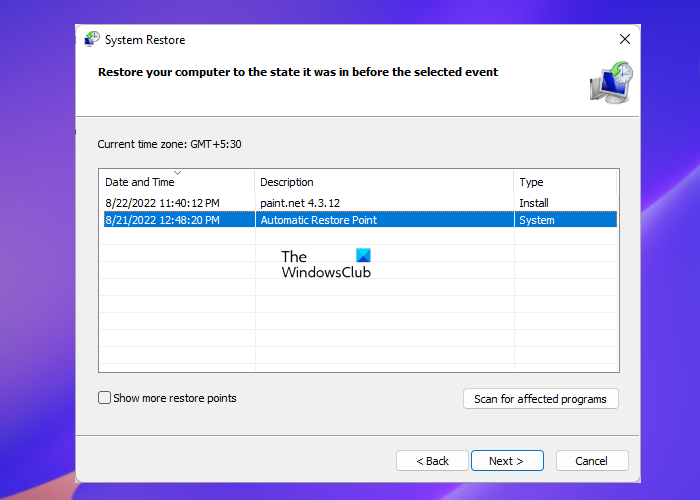
password nirsoft pst
Ripristino configurazione di sistema è una valida soluzione al problema in questione, soprattutto se fino a poco tempo fa non avevi problemi a installare giochi sul tuo PC Windows 11/10. Potrebbe esserci stato un aggiornamento del sistema o un aggiornamento della definizione del virus che è il colpevole più probabile supponendo che in precedenza tu fossi in grado di installare giochi fino a poco tempo fa anche se avevi installato ZoneAlarm. In ogni caso, in alternativa alla disinstallazione di ZoneAlarm, se questo si applica a te, puoi ripristinare il tuo sistema a un momento precedente all'inizio del problema in questione seguendo i passaggi seguenti.
- clic Tasto Windows + R . per visualizzare la finestra di dialogo Esegui.
- Nella finestra di dialogo Esegui, digitare per primo e premi invio per correre Ripristino del sistema Procedura guidata.
- Nella schermata iniziale Ripristino del sistema, fare clic su Prossimo .
- Nella schermata successiva, seleziona la casella associata a Mostra più punti di ripristino .
- Ora seleziona un punto di ripristino prima di notare il problema sul tuo dispositivo.
- Clic Prossimo per passare al menu successivo.
- Clic FINE e confermare nell'ultimo prompt.
Se non hai installato ZoneAlarm sul tuo dispositivo, ma hai notato che hai iniziato ad avere problemi con il download e l'installazione di giochi tramite l'app Xbox dopo un recente aggiornamento di Windows. In tal caso, puoi disinstallare il nuovo aggiornamento utilizzando Prompt dei comandi o l'applet Aggiornamenti installati nel Pannello di controllo e verifica se questo risolve il problema per te. Se è così, allora bene, altrimenti puoi passare alla correzione successiva.
Leggere : Correggi l'errore 0x80040154 per Microsoft Store o Windows Update
Spero che questo post ti sia di aiuto!
Cosa significa il codice di errore 0x80040154?
Il codice di errore 0x80040154 potrebbe indicare un problema diverso a seconda dell'istanza, poiché potresti riscontrare il codice di errore in più scenari. Ad esempio, diversi utenti di Outlook hanno riscontrato l'errore 0x80040154 durante l'utilizzo di Outlook su un computer Windows. Questo errore si verifica in genere quando si verifica un problema con la configurazione di Outlook, si annulla accidentalmente la registrazione del file 'inetcomm.dll' o si verifica un problema durante l'installazione di Office.
Leggere : Errore 0x80040154, la configurazione del PIN di Windows Hello for Business non riesce
Come risolvere l'errore di installazione dell'applicazione con il messaggio di errore 'Classe non registrata 0x80040154'?
Se l'installazione dell'app non riesce con un messaggio di errore Classe non registrata 0x80040154, in tali casi non sarai in grado di installare app sul tuo PC Windows 11/10 tramite Microsoft Store. Per risolvere questo problema, apri Microsoft Store e vai a Impostazioni > Aggiornamenti dell'applicazione > Sincronizzazione della licenza . Quindi riavvia il sistema e prova a scaricare nuovamente le applicazioni.